 《NET程序设计》实验指导书Word文件下载.docx
《NET程序设计》实验指导书Word文件下载.docx
- 文档编号:19954435
- 上传时间:2023-01-12
- 格式:DOCX
- 页数:68
- 大小:3.69MB
《NET程序设计》实验指导书Word文件下载.docx
《《NET程序设计》实验指导书Word文件下载.docx》由会员分享,可在线阅读,更多相关《《NET程序设计》实验指导书Word文件下载.docx(68页珍藏版)》请在冰豆网上搜索。
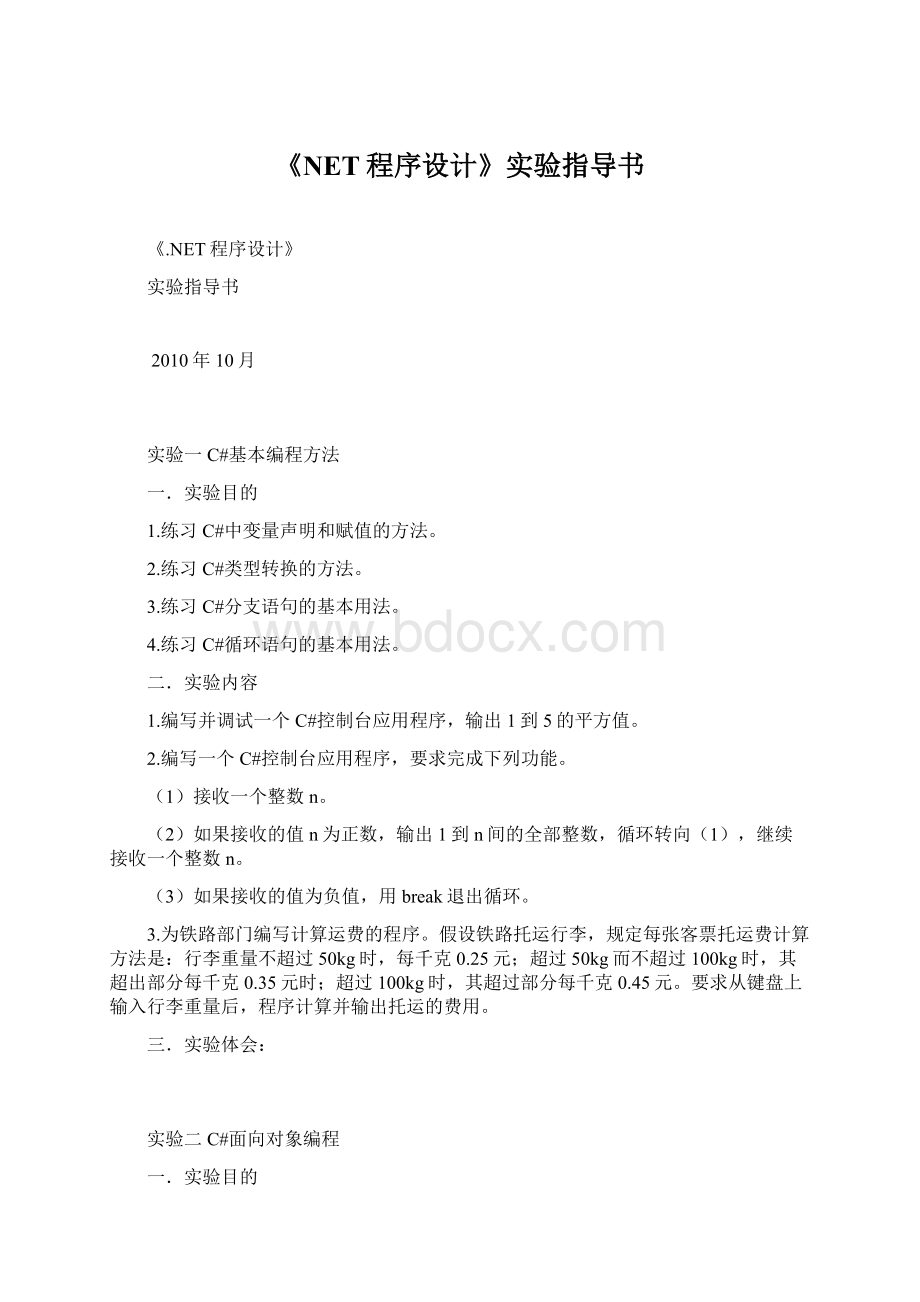
在cylinder类中包含一个方法vol(),用来显示每个cylinder对象的体积。
4.编写一个控制台应用程序,程序中有两个类定义,一个是创建程序时系统自动创建的类Class1,一个是用户自定义的Student类,要求该类包含私有实例字段:
学号(字符串)、姓名(字符串)、成绩(double)以及私有静态字段:
学生人数、学生总成绩、学生平均成绩,具有有参构造方法、显示学生个人信息的公有实例方法和显示学生人数、总成绩及平均成绩的公有静态方法。
(1)从键盘上依次输入三个学生的个人信息(学号、姓名、成绩)。
(2)统计全部学生的人数、总成绩和平均成绩。
(3)打印学生们的个人信息及全部学生的人数、总成绩和平均成绩。
实验三HTML网页设计
一.实验目的:
1.熟练掌握HTML的基本语法。
2.掌握使用记事本进行简单网页编辑的方法。
3.熟练掌握使用Dreamweaver8插入主要HTML元素并为其设置主要属性的方法和步骤。
4.熟练使用简单CSS属性进行样式设置。
5.掌握使用表格进行页面布局的方法与技巧。
二.实验内容:
(一).掌握使用记事本进行简单网页编辑的方法。
1.实验准备:
(1)在硬盘上为本实验建立文件夹(以下称为“实验文件夹”),用于保存本实验的实验结果;
(2)准备3幅图片,其扩展名分别为.jpg,.gif和.png,.gif图片最好是一个动画,将这3幅图片放到实验文件夹中。
提示:
可以使用或搜索并下载图片,这些图片搜索引擎是可以指定文件类型进行搜索的。
2.构建一个最简合法的HTML文档“我的第一个网页”:
(1)从开始菜单启动记事本;
(2)在记事本中,录入一个最简合法HTML文档;
(3)设置该文档在最终在浏览器中显示的标题为“我的第一个网页”;
(4)在页面添加可见的文本“我的第一个网页”;
(5)若使用记事本,则选择菜单“文件”→“保存”,在“另存为”对话框中,在“保存类型”下拉列表中选择“所有文件”,录入“文件名”myfirstpage.htm,单击“保存”按钮将该页面保存到实验文件夹。
最简合法HTML文档必须包含的元素有html、head、title、body。
3.使用简单内联元素进行文字处理:
简单内联元素包括以下HTML标记:
b(粗体)、i(斜体)、u(下划线)、img(图片)、a(超级链接)、font(字体设定)。
(3)设置该文档最终显示标题为“简单文字处理”;
(4)在文档的<
body>
和<
/body>
之间,插入适当元素使最终网页中显示以下内容:
这是一段文本
注:
以上文字不涉及到文字字体、大小、颜色的设置,且并不居中显示。
(5)紧接着步骤(4)插入的元素插入适当元素,使得最终网页上可以显示字号为5、颜色为红色、字体为“华文彩云”的下列样式文字:
(6)如果以上的每条文本之间没有换行,则在它们之间分别插入一个换行;
(7)使用步骤1-(5)中的方法保存当前HTML文档为simpleinline.htm。
4.在网页中创建超级链接:
(3)设置该文档最终显示标题为“HTML中的超级链接”;
(4)插入一个可以到达第2个实验中保存的simpleinline.htm的超级链接;
(5)使用类似1-(5)的方法保存当前HTML文档为link.htm;
5.在网页中插入图片:
(3)设置该文档最终显示标题为“HTML中的图片”;
(4)插入0-
(2)中准备的实验文件夹中的.jpg图片;
(5)在页面中插入实验文件夹中的.gif图片,并设置其替换文本;
(6)在页面中插入实验文件夹中的.png图片,并为其设置宽度为5的边框;
(7)使用类似1-(5)的方法保存当前HTML文档为image.htm。
(二).使用Dreamweaver8插入主要HTML元素并设置属性
(1).启动MacromediaDreamweaver8.0;
(2).使用“文件”→“新建”菜单调出“新建文档”对话框,在“类别”中选择“基本页”,在“基本页”中选择“HTML”,设置“文档类型”为“无”,单击“创建”按钮创建HTML文档;
(3).使用“文件”→“保存”菜单将
(2)中新建的文档保存在“实验文件夹”中,文件名为dwandelement.htm;
(4).在页面中插入一幅图片,为该图片设置替换文本。
(图片自备);
(5).在页面中插入一个表格,以显示以下成绩单:
VB
Access
网页
网络
计算机1班
张勇
70
90
80
李涛
60
王建
孙正
平均成绩
65
75
85
计算机2班
刘伟
张南
李明
徐杰
年级平均
计算机系成绩单
(三).编制HTML文档,并使用简单CSS属性格式化文档的输出
(2).新建网页simplecss.htm,并保存在“实验文件夹”中;
(3).在simplecss.htm文档中添加元素,并为其添加合适的CSS样式,使网页最终显示以下内容,要求每个换行隔开的文本都包含在一个div元素中;
a.以上第一、二行文字不涉及到文字字体、大小、颜色的设置,且并不居中显示,只需实现第一行文字加粗,第二行文字斜体。
b.第三行显示字号为5、颜色为红色、字体为“华文彩云”的文字。
使用span标记改变文本的样式,font-weight用于设置粗细,font-style用于设置斜体,font-family用于设置字体,font-size用于设置字体大小,color用于设置字体颜色。
(4).将所有文本内容使用CSS样式居中显示;
(5).为每个div元素使用CSS样式设置不同的背景颜色或背景图片(图片自备)。
(6).为第一个和第三个div元素使用CSS样式设置单线和双线边框,颜色和边框粗细自定。
(7).保存页面simplecss.htm。
(四).Dreamweaver8表格布局复杂网页设计(选作)
(2).新建网页tablelayout.htm,并保存在“实验文件夹”中;
(3).选择一个自己感兴趣的主题(如篮球、音乐等),在网页talbelayout.htm中使用表格进行页面布局,尽可能多地使用到前面学习过的HTML元素。
可以模仿其它页面进行设计,但要求只能使用表格进行布局,且避免使用课程中未学过的知识。
三.实验体会:
实验四CSS+DIV网页布局与样式
1.理解CSS盒子模式。
2.掌握使用DIV进行网页整体布局的方法。
3.掌握使用CSS制作网页的方法。
4.掌握借助Photoshop效果图,使用Dreamweaver来创建和制作一个CSS+DIV布局与样式的HTML网页。
二.实验内容:
根据给定的网页设计的Photoshop效果图素材,实战演练使用Dreamwever构建一个DIV布局+CSS样式的HTML网页。
三.实验步骤:
(一)、框架设计
a)页面分析
本实验将要制作的页面设计效果图(某公园网页效果图)如图1所示。
图1页面的设计效果图
根据图1所示的效果图,首先来对网页的整体进行构思,对设计的页面进行分析。
这个页面的结构,是三列式布局的一个变形,大致可以看作为左列、右列、右边列3列。
其中左列从上到下又分成几部分,右列从上到下分成几部分。
对于整体来说,使用三列式的方法,每列的div容器,运用浮动定位的CSS属性,并且设置合适的宽度。
使用类id选择符对框架进行定义,整理出各个div的id以及它们的关系,如图2所示。
#container
#right
#left
#rightborder
#logo
#navigator
#banner
#login
#news
#Englishedition
#magazine
#corporation
#statutenews
#links
#announcementnews
#article
#placard
图2网页框架结构分析示意图
b)框架制作
框架制作的方法,包括XHTML代码的制作和CSS样式的制作两个方面。
(1)XHTML代码制作
根据页面分析的结果,现在为页面框架进行代码制作。
如下所示:
<
divid="
container"
>
<
left"
<
logo"
/div>
englishedition"
login"
magazine"
links"
<
homepark"
abroadpark"
《
right"
navigator"
banner"
news"
statute"
corporation"
announcement"
article"
placard"
rightborder"
footer"
以上代码在Dreamweaver中的效果如图3所示:
图3XHTML代码在Dreamweaver中的效果
(2)CSS样式制作
现在来添加CSS样式,在XHTML格式文件的<
head>
/head>
中添加。
style>
/style>
然后,使用CSS选择符为定义了id的XHTML标签进行样式设置。
添加CSS的过程忠,要经常参照网页设计效果图。
具体方法是使用photoshop软件打开设计图,利用参考线精确坐标和页面中每个模块的位置关系。
使用参考线将这个页面的框架结构进行划分,如图4所示。
图4参考线划分框架结构
在参考线的帮助下,可以掌握页面中每个模块的位置以及长度、宽度,是CSS样式编写的重要辅助方法。
这里面添加的具体CSS文件如下。
*{
margin:
0px;
padding:
border:
}
body{
font-size:
12px;
font-family:
"
宋体"
;
#container{
width:
795px;
margin:
0pxauto;
#left{
width:
185px;
float:
left;
margin-left:
padding-left:
#right{
592px;
c)切图
切图在前端页面代码制作的过程中,是一项很重要的工作。
使用Photoshop软件来切图的方法。
(1)使用参考线。
使用Photoshop软件打开设计源文件,打开标尺工具,然后使用光标从标尺区域拖出参考线,并且使参考线对齐页面元素。
(2)使用Photoshop软件的矩形选取框工具选取所需要的图片之后,使用“复制”、“粘贴”在新的文件中,并存储为一种格式的图片,一般选择jpg格式或者gif格式。
所需要的图片按照这种方法一个一个切出来。
(二)、布局设计与代码制作
在框架代码的基础上,为每一部分实现精确定位以及主要样式的制作,并不断在浏览器中测试效果,部分CSS代码如下(完整代码见文件index.html):
……
#logo{
height:
104px;
background-image:
url(images/logo.jpg);
#englishedition{
21px;
url(images/englishedition.jpg);
#login{
height:
172px;
margin-top:
background:
url(images/loginbackground.jpg)repeat-x;
#logintable{
10px;
#logintd{
color:
#FFFFFF;
#magazine{
180px;
background:
url(images/magazine.jpg)leftno-repeat;
#links{
603px;
url(images/links.jpg)lefttopno-repeat;
background-color:
#8DC86A;
#homepark{
285px;
margin-top:
30px;
url(images/homepark.jpg)lefttopno-repeat;
#abroadpark{
url(images/abroadpark.jpg)lefttopno-repeat;
#news{
570px;
200px;
url(images/news.jpg)no-repeat;
20px;
8px;
#statute{
278px;
201px;
background-image:
url(images/statute.jpg);
#corporation{
293px;
url(images/corporation.jpg);
#announcement{
204px;
url(images/announcement.jpg);
#article{
url(images/article.jpg);
#placard{
5px;
url(images/placard.jpg)no-repeattop;
(三)、模块设计
模块设计,就是对页面中的具体的内容进行布局实现,例如导航的制作、图片按钮的排版、文本的排版等。
例如,快速导航的效果图如图5所示。
图5快速导航页面效果
快速导航的XHTML代码如下:
ulid="
navlist"
li>
ahref="
#"
公园协会<
/a>
/li>
公园总揽<
企业天地<
公园文化<
相关法规<
异域传真<
协会动态<
会员天地<
协会回刊<
咨询反馈<
/ul>
快速导航#navigator的CSS样式代码如下:
#navigator{
37px;
#navlist{
position:
absolute;
paddding:
650px;
top:
left:
248px;
#navlistli{
float:
left;
#navlistlia{
color:
#000000;
text-decoration:
none;
display:
block;
padding-top:
13px;
65px;
17px;
text-align:
center;
list-style-image:
none;
url(images/nav.jpg)no-repeattop;
#navlistlia:
hover{
#BBBBBB;
#FFFFFF;
(四)、浏览器测试
在制作过程中,要不断在浏览器中实战测试,并不断调整,直到与页面效果图一致。
四.实验题:
任选本实验提供的一个Photoshop网页设计效果图,按照以上实验步骤创建和制作一个新的DIV布局+CSS样式的网页。
五.实验体会:
实验五ASP.NET内置对象
1.理解ASP.NET内置对象的作用。
2.掌握Response内置对象的方法及属性。
3.掌握Request对象的用法。
4.掌握Session对象的用法。
5.熟悉Cookie对象的用法。
(一).运用Response对象和Request对象实现用户登录
当用户进入系统时候,首先要输入用户名和密码进行身份验证。
如果用户名和密码都正确,才可以进入系统。
在应用程序中通过用户登录后使用Response对象转到主页面,然后管理员才能进行相应的操作。
下面联系建立一个用户登录模块,用户登录成功后转到程序主页面。
具体步骤如下:
(1)打开VisualStudio2008创建一个网站,在Default.aspx页面上创建用户输入自己的用户名、密码和验证码,其验证码在Label控件上显示,然后单击【登录】按钮提交数据,该页面效果如图5-1所示。
图5-1登录页面效果图
(2)在该页面的后台代码编写窗口,首先创建一个RandomNum(intn)方法,该方法生成随即验证码,然后在页面的Page_Load事件中调用该方法,该步骤主要程序代码如下:
protectedvoidPage_Load(objectsender,EventArgse)
{
if(!
Page.IsPostBack)
labCode.Text=RandomNum(4);
Session["
CheckNum"
]=0;
}
publicstringRandomNum(intn)//
//定义一个包括数字
- 配套讲稿:
如PPT文件的首页显示word图标,表示该PPT已包含配套word讲稿。双击word图标可打开word文档。
- 特殊限制:
部分文档作品中含有的国旗、国徽等图片,仅作为作品整体效果示例展示,禁止商用。设计者仅对作品中独创性部分享有著作权。
- 关 键 词:
- NET程序设计 NET 程序设计 实验 指导书
 冰豆网所有资源均是用户自行上传分享,仅供网友学习交流,未经上传用户书面授权,请勿作他用。
冰豆网所有资源均是用户自行上传分享,仅供网友学习交流,未经上传用户书面授权,请勿作他用。


 对中国城市家庭的教育投资行为的理论和实证研究.docx
对中国城市家庭的教育投资行为的理论和实证研究.docx
